Cách cài đặt Google Drive trên PC
Các bước chi tiết về cách cài đặt GoogleDrive trên máy tính
GoogleDrive là một dịch vụ lưu trữ đám mây được sử dụng rộng rãi cho phép người dùng lưu trữ các tệp trên đám mây và truy cập chúng từ mọi thiết bị. Dưới đây là các bước chi tiết về cách cài đặt GoogleDrive trên máy tính của bạn.
1. Chuẩn bị
Trước khi bắt đầu, hãy đảm bảo bạn có những điều sau:
1. Tài khoản Google hợp lệ. Nếu bạn chưa có, bạn có thể đăng ký trên trang web chính thức của Google.
2. Đảm bảo máy tính của bạn được kết nối với internet.
3. Đảm bảo hệ điều hành máy tính của bạn được cập nhật hoặc bạn đã cài đặt các bản cập nhật cần thiết. Điều này giúp đảm bảo hiệu suất và bảo mật tối ưu.
2. Tải xuống và cài đặt GoogleDrive
Bước 1: Truy cập trang web chính thức của Google Drive
Mở trình duyệt trên máy tính của bạn và truy cập trang web chính thức của GoogleDrive. Bạn có thể tìm thấy nó bằng cách nhập "Trang web chính thức của GoogleDrive" vào công cụ tìm kiếm.
Bước 2: Đăng nhập vào tài khoản Google của bạn
Trên Trang chủ của trang web GoogleDrive, nhấp vào nút "Đăng nhập" ở góc trên cùng bên phải và nhập tài khoản Google và mật khẩu của bạn để đăng nhập.
Bước 3: Tải xuống trình cài đặt GoogleDrive
Trên Trang chủ của trang web hoặc trang chủ của tài khoản của bạn, bạn sẽ thấy một nút có nội dung "Tải xuống GoogleDrive". Nhấp vào nút và trình cài đặt sẽ được tải xuống máy tính của bạn.
Bước 4: Cài đặt GoogleDrive
Tìm trình cài đặt đã tải xuống và nhấp vào Chạy. Làm theo hướng dẫn trên màn hình để cài đặt. Điều này thường liên quan đến việc chấp nhận thỏa thuận cấp phép, chọn vị trí cài đặt và sau đó chờ cài đặt hoàn tất.
3. Thiết lập và sử dụng GoogleDrive
Sau khi cài đặt hoàn tất, bạn sẽ thấy một lối tắt đến GoogleDrive trên màn hình máy tính của bạn. Nhấp vào nó và bạn sẽ được yêu cầu đăng nhập vào tài khoản Google của mình. Khi bạn đã đăng nhập thành công, bạn đã sẵn sàng để bắt đầu sử dụng GoogleDrive.
Bạn có thể tạo thư mục, tải tệp lên, tải xuống tệp, chia sẻ tệp và hơn thế nữa. GoogleDrive cũng đồng bộ hóa các tệp của bạn, có nghĩa là bạn có thể truy cập chúng khi đăng nhập vào tài khoản Google của mình trên bất kỳ thiết bị nào.
4. Các vấn đề thường gặp và giải pháp
1. Đã xảy ra sự cố trong quá trình cài đặt: Đảm bảo máy tính của bạn đáp ứng tất cả các yêu cầu hệ thống cần thiết và thử khởi động lại máy tính của bạn và sau đó cài đặt lại.
2. Không thể đăng nhập: Đảm bảo tài khoản và mật khẩu bạn đã nhập là chính xác, nếu bạn quên mật khẩu, bạn có thể thử lấy lại mật khẩu.
3. Tệp sẽ không đồng bộ hóa: Kiểm tra kết nối mạng của bạn để đảm bảo máy tính của bạn được kết nối với internet. Ngoài ra, hãy kiểm tra cài đặt của GoogleDrive để đảm bảo bạn đã bật đồng bộ hóa.
5. Tối ưu hóa và cá nhân hóa
Sau khi cài đặt và sử dụng GoogleDrive, cũng có một số tối ưu hóa và cá nhân hóa có thể giúp bạn sử dụng nó tốt hơn. Ví dụ: bạn có thể điều chỉnh cài đặt đồng bộ hóa để chọn chỉ đồng bộ hóa các thư mục cụ thể; Bạn cũng có thể thay đổi cài đặt chế độ xem để hiển thị tệp theo cách phù hợp nhất với bạn. Ngoài ra, GoogleDrive có một số tính năng nâng cao như tạo phím tắt, tìm kiếm và lọc tệp, v.v. mà bạn có thể khám phá và tận dụng tối đa.
Nhìn chung, việc cài đặt và sử dụng GoogleDrive tương đối đơn giản. Chỉ cần làm theo các bước trên và đảm bảo rằng bạn đã hiểu các yêu cầu và những điều nên làm và không nên làm của từng bước. Nếu bạn gặp bất kỳ vấn đề nào trong quá trình này, bạn có thể kiểm tra tài liệu trợ giúp chính thức hoặc tìm kiếm giải pháp trực tuyến.